Krympende lyd: Sådan konverteres WAV til OGG-format til mindre filstørrelser
Store lydfiler kan optage meget hukommelse på din computer eller mobilenhed, hvis du har med dem at gøre. Konvertering af disse filer fra WAV til OGGw-format reducerer deres størrelse betydeligt, hvilket gør dem nemmere at administrere og overføre. I dette indlæg vil vi se på fordelene ved at konvertere WAV-filer til OGG-format og vise dig, hvordan du gør det trin for trin. Vi vil også gennemgå nogle af de bedste programmer til jobbet for at sikre, at du får den bedst mulige lyd. Så uanset om du er musiker, podcaster eller blot en person, der ønsker at organisere deres lydoptagelser, er denne artikel for dig.
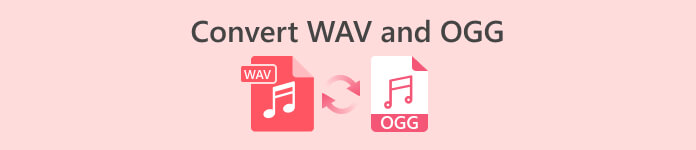
Del 1. Sammenligning af OGG vs. WAV
Her er et sammenligningsdiagram, der skitserer forskellene mellem at konvertere WAV til OGG. Du kan tjekke dem ud til din reference.
| WAV | OGG | |
| Filstørrelse | Stor | Lille |
| Kompression | Ukomprimeret | Komprimeret |
| Lydkvalitet | Høj kvalitet | Høj kvalitet |
| Kompatibilitet | Bredt kompatibel | Mindre kompatibel |
| Platform støtte | Understøttet på alle platforme | Begrænset support på nogle platforme |
| Redigering | Let at redigere | Lidt sværere at redigere |
Del 2. Bedste måde at konvertere WAV til OGG eller OGG til WAV
1. FVC Video Converter Ultimate
FVC Video Converter Ultimate er en kraftfuld videokonverteringssoftware, der kan hjælpe dig med at konvertere dine WAV-lydfiler til det komprimerede OGG-format hurtigt og nemt. Med dens intuitive og brugervenlige grænseflade kan du nemt vælge dine WAV-filer, vælge OGG-formatet og starte konverteringsprocessen med blot et par klik.
Derudover inkluderer FVC Video Converter Ultimate avancerede videoredigeringsfunktioner, der giver dig mulighed for at trimme, beskære, tilføje vandmærker og anvende forskellige filtre til dine lydfiler før konvertering. Denne funktion kan være nyttig, hvis du skal foretage mindre justeringer eller forbedre kvaliteten af dine lydfiler, før du konverterer dem til OGG-format. Derfor, hvis du ønsker at batchkonvertere OGG til WAV eller omvendt, skal du følge nedenstående trin:
Trin 1. Installer programmet og importer OGG- eller WAV-filer
FVC Video Converter kan downloades og installeres fra den officielle hjemmeside. Start applikationen og vælg Plus sign-knap for at importere lydfilen, der skal konverteres.
Gratis downloadTil Windows 7 eller nyereSikker download
Gratis downloadTil MacOS 10.7 eller nyereSikker download
Trin 2. Vælg OGG som outputformat
Ved at klikke på Profil rullemenuen og vælge OGG fra listen over tilgængelige formater, kan du vælge OGG som outputformat. Du kan også ændre outputindstillingerne ved at vælge knappen Indstillinger, hvis det er nødvendigt. Dette giver dig mulighed for at ændre parametre som bithastighed, samplinghastighed og kanaler.
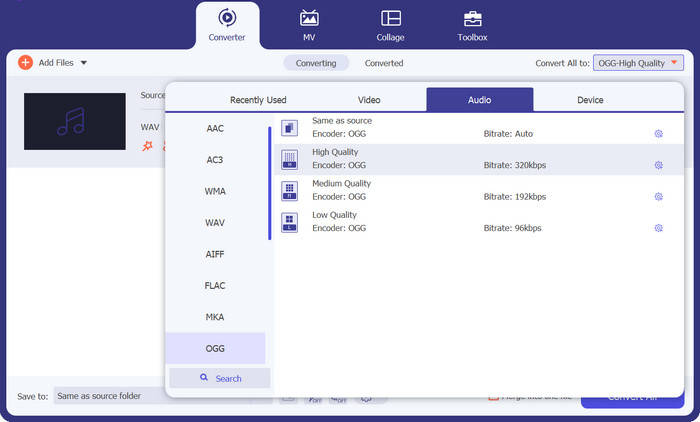
Trin 3. Indtast outputplaceringen
Ved at vælge Gennemse knappen ved siden af Uddatamappe felt, kan du vælge den outputmappe, hvor du ønsker at gemme den konverterede fil.
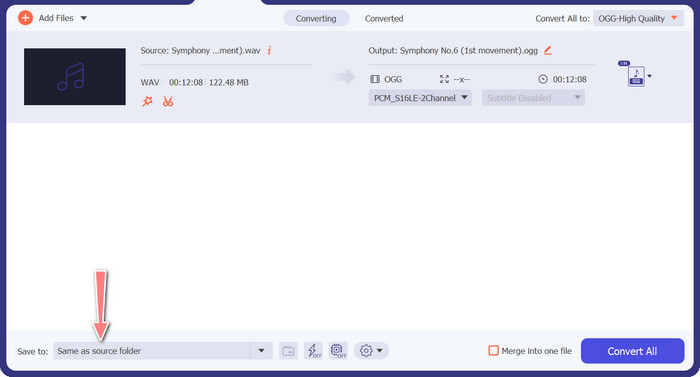
Trin 4. WAV til OGG fil konvertering
Når du er tilfreds med dine muligheder, skal du klikke på Konverter alle knappen for at starte konverteringen. FVC Free Video Converter vil begynde at konvertere din WAV-fil til OGG-format. Statuslinjen angiver, hvor langt konverteringsprocessen er, samt den forventede resterende tid.
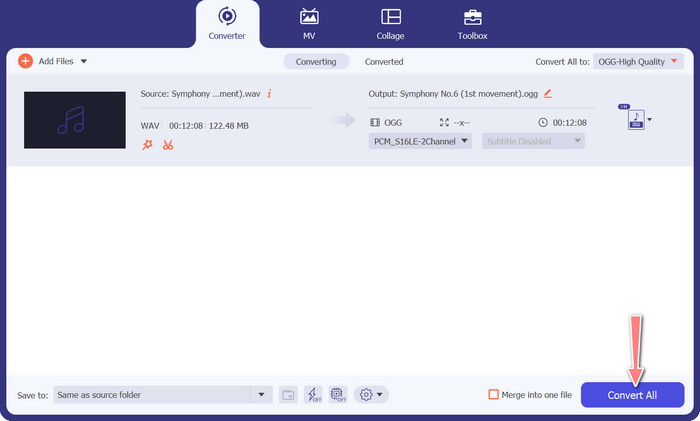
2. Gratis Audio Converter Online
Det Gratis Audio Converter online er et kraftfuldt værktøj til at konvertere WAV til OGG online. Brugere kan hurtigt tilføje WAV- eller OGG-filer og konvertere dem til OGG-format ved hjælp af dens enkle grænseflade. Konverteren giver også brugerne mulighed for at ændre outputindstillingerne, såsom bithastigheden og samplinghastigheden, for at opnå den ønskede kvalitet af OGG-filer. Konverteringsprocessen er hurtig og enkel, og forbrugere kan downloade deres ændrede filer direkte fra hjemmesiden.
Trin 1. Naviger til Free Video Converter Online-webstedet ved hjælp af din foretrukne webbrowser.
Trin 2. Upload OGG-filen, du vil konvertere til WAV, ved at klikke på Tilføj filer til konvertering knap.
Trin 3. Vælg OGG som outputformat fra Lyd formatmenuens liste over understøttede formater. Du kan også angive bitrate og outputkvalitet for OGG-filen.
Trin 4. For at starte konverteringsprocessen skal du klikke på Konvertere knap. Det er sådan du konverterer OGG til WAV online.
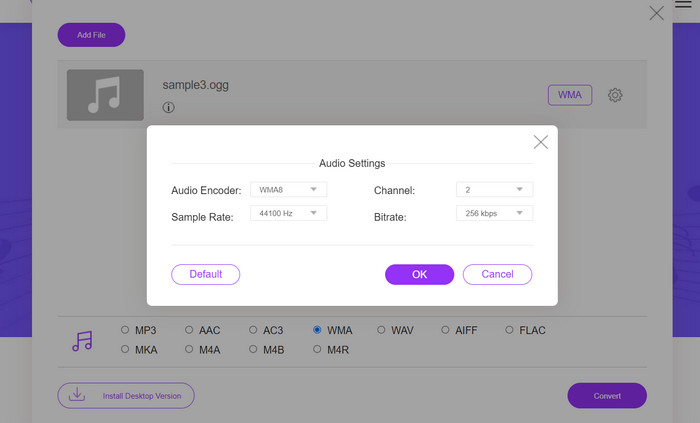
Del 2. Konverter OGG til WAV eller WAV til OGG med Audacity
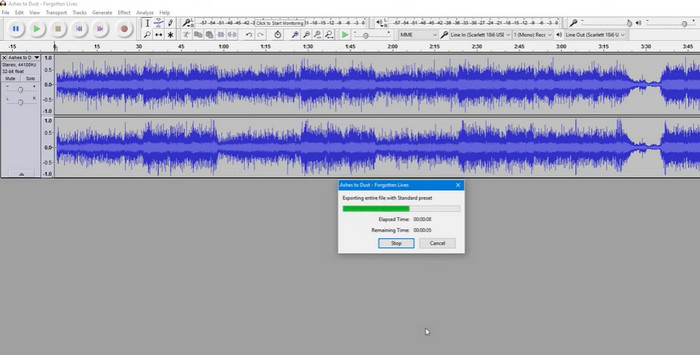
Dette værktøj er en open source-lydredigeringssoftware, der kan konvertere MP3-filer til OGG-filer. Audacity tilbyder en række redigeringsværktøjer og effekter ud over konvertering, hvilket giver brugerne mulighed for at finjustere og forbedre deres lydfiler, hvilket gør det til et alsidigt værktøj til lydredigering og konverteringsoperationer.
Desuden er Audacity tilgængelig til Windows, macOS og Linux, hvilket gør det bredt tilgængeligt. Audacity er et godt alternativ for alle, der ønsker at konvertere WAV-filer til OGG-format på grund af dets sofistikerede muligheder og brugervenlighed. Undersøg vejledningen nedenfor for at lære, hvordan dette program fungerer.
Trin 1. Download og installer Audacity på din pc. Åbn Audacity og derefter den OGG- eller WAV-fil, du vil redigere. Du kan gøre dette ved at vælge Fil > Åbn, og naviger derefter til og vælg WAV-filen på din computer.
Trin 2. Når WAV-filen er åben i Audacity, skal du klikke Fil, derefter Eksport. I Eksporter lyd dialogboks, vælg OGG Vorbis filer som filtype.
Trin 3. Du kan justere kvaliteten af din OGG-fil ved at trække i Kvalitet skyderen. Højere kvalitetsindstillinger vil øge filstørrelsen, mens lavere kvalitetsindstillinger reducerer filstørrelsen, men kan reducere sangkvaliteten.
Fordele
- Det har evnen til at batchkonvertere WAV til OGG.
- Konverter OGG til WAV på Windows, macOS og Linux.
Ulemper
- Programmet har ikke et dedikeret støttefællesskab.
Del 3. Konverter OGG til WAV eller WAV til OGG med VLC
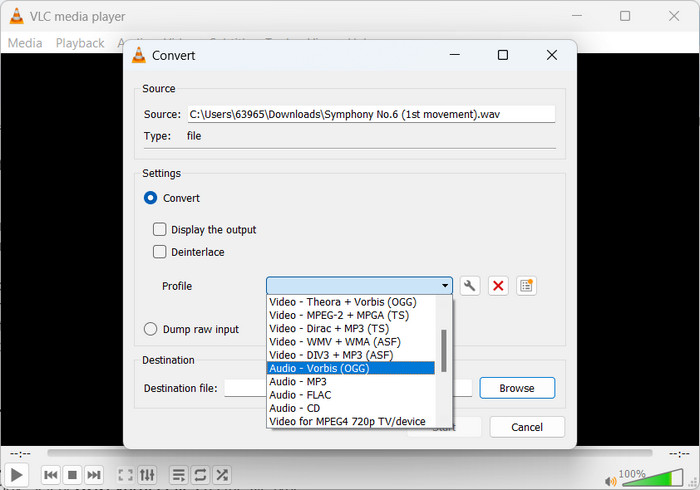
VLC medieafspiller er et kraftfuldt multimedieværktøj, der er meget brugt til at afspille forskellige typer mediefiler. Mange brugere er måske ikke klar over, at dette program også fungerer godt som konverter OGG til WAV til Mac-værktøj. Med dets indbyggede konverterværktøj kan VLC medieafspiller hurtigt og nemt konvertere WAV-filer til OGG-format, så brugerne kan nyde deres yndlingsmusik i en række forskellige formater. Til alle dine lydkonverteringsbehov tilbyder VLC medieafspiller en ligetil og brugervenlig løsning, uanset om du ønsker at konvertere en enkelt fil eller en batch af filer. Følg disse trin for at lære, hvordan du konverterer en MP3-fil til en OGG-fil:
Trin 1. For at afspille en video skal du køre VLC og vælge fra afspillerens menulinje. Det Konverter / Gem valgmulighed vises i en rullemenu; vælg det.
Trin 2. Ved at klikke på Tilføje knappen skal du vælge WAV fil, du ønsker at konvertere fra området Filvalg. Det er tid til at klikke på Konverter / Gem knappen, når du er klar til at konvertere eller gemme filen.
Trin 3. Klik på Profil rullemenuen og vælg Lyd - Vorbis (OGG) som din foretrukne profil.
Trin 4. Klik på Gennemse knappen til højre for Bestemmelsessted filsektion for at angive en ny placering og filnavn for den konverterede fil. Konverteringen kan startes ved at klikke på Start-knappen nederst i vinduet.
Fordele
- Brugervenlig grænseflade.
- Det understøtter mange video- og lydformater.
Ulemper
- Muligt tab af lydkvalitet.
Yderligere læsning:
Konverter MP3 til OGG og nyd overlegen lydkvalitet
Sådan konverteres gratis MP4 til WAV på skrivebordet eller online [2023]
Del 4. Ofte stillede spørgsmål om konvertering af OGG til WAV
Kan jeg konvertere flere WAV-filer til OGG-format på én gang?
Ja, mange lydkonverteringssoftware, inklusive FVC Video Converter Ultimate, understøtter batchkonvertering, som giver dig mulighed for at batchkonvertere WAV til OGG-format samtidigt.
Er det muligt at konvertere OGG-filer tilbage til WAV-format?
Ja, det er muligt at konvertere OGG-filer tilbage til WAV-format ved hjælp af lydkonverteringssoftware. Husk dog, at lydkvaliteten kan blive påvirket, hvis den originale WAV-fil blev komprimeret til OGG-format.
Kan jeg konvertere mine WAV-filer til andre lydformater end OGG?
Ja, de fleste lydkonverteringssoftware understøtter en lang række lydformater, inklusive MP3, AAC, FLAC og mere.
Konklusion
Konvertering af din WAV til OGG format kan tilbyde flere fordele, såsom at reducere filstørrelsen og opretholde højkvalitetslyd. I mellemtiden kan du med de rigtige lydkonverteringsværktøjer og en smule knowhow nemt konvertere dine lydfiler til det format, der passer bedst til dine behov.



 Video Converter Ultimate
Video Converter Ultimate Skærmoptager
Skærmoptager



